Advertentie
Werken met een geroote telefoon Wat is rooten? Wat zijn aangepaste ROM's? Leer Android LingoOoit een vraag gehad over je Android-apparaat, maar het antwoord bevatte een aantal woorden die je niet begreep? Laten we het verwarrende Android-jargon voor u opsplitsen. Lees verder kan ingewikkeld zijn. U hebt verschillende tools nodig om verschillende taken uit te voeren - sommige kunt u op uw telefoon doen, terwijl andere een verbinding met een computer nodig hebben. Het is niet bepaald zo gebruiksvriendelijk.
Maar wat als er één app zou zijn die alles aankan?
Steekvlam is die app. Het flitst ROM's, maakt back-ups en installeert zelfs fabrieksafbeeldingen zonder root te verliezen. Het beste van alles is dat je geen aangepast herstel of tools zoals Fastboot nodig hebt om het te gebruiken - het gebeurt allemaal binnen Android.
Waarom u FlashFire moet gebruiken
Als je een geroote telefoon hebt en je veel ROM's of andere mods installeert, dan ben je ongetwijfeld goed thuis in met behulp van een aangepast herstel zoals TWRP
Wat is een aangepast herstel? CWM, TWRP en vrienden verkennenAls je ooit hebt overwogen om aan je Android-apparaat te sleutelen, heb je waarschijnlijk gelezen dat je er een aangepast herstel op moet flashen voordat je iets serieus kunt doen. Maar dat roept een aantal vragen op. Lees verder .FlashFire biedt veel van dezelfde kernfunctionaliteit van TWRP, maar het draait op Android zelf. U hoeft niet opnieuw op te starten in de herstelmodus - u hoeft zelfs helemaal geen aangepast herstel te installeren. Het werkt gewoon zoals elke andere app.
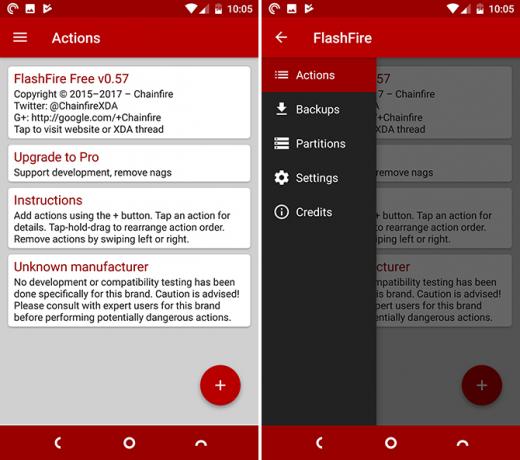
Het maakt knipperende ROM's Hoe een aangepast ROM op uw Android-apparaat te installerenKlaar om je Android-telefoon of -tablet nieuw leven in te blazen? Het installeren van een aangepast ROM is de beste manier om dat te doen - het opstarten met nog betere prestaties en functies. Lees verder en backups maken Wat is een Nandroid-back-up en hoe werkt het precies?Je hebt die back-up nodig. Lees verder zo veel sneller en gemakkelijker. En het heeft ook een aantal handige extra functies die je nergens anders vindt. Deze omvatten de mogelijkheid om officiële firmwarebeelden op het apparaat te flashen zonder het op een pc aan te sluiten, en de mogelijkheid om back-ups te maken die u kunt herstellen via Fastboot - wat het herstellen van problemen super maakt gemakkelijk.
Hoe FlashFire in te stellen
FlashFire is een root-app die je kunt gratis downloaden van de Play Store. Het is gemaakt door Chainfire, de ontwikkelaar achter apps zoals SuperSU en de blauw licht filterapp Wat is een blauwlichtfilter en welke app werkt het beste?Deze blauwlichtfilter-apps voor Android helpen u een betere nachtrust te krijgen, zelfs wanneer u uw apparaat 's nachts gebruikt. Lees verder CF.lumen.
Zoals gebruikelijk bij de apps van Chainfire, kunt u upgraden naar een Pro-versie door middel van een in-app-aankoop, maar er is ook een "Freeload" -modus waarin u de Pro-functies kunt ontgrendelen zonder te betalen. Je vindt dit op de instellingenpagina van de app. (Uiteraard is het financieel de voorkeur om ontwikkelaars financieel te ondersteunen, omdat het hen aanmoedigt om aan hun producten te blijven werken.)
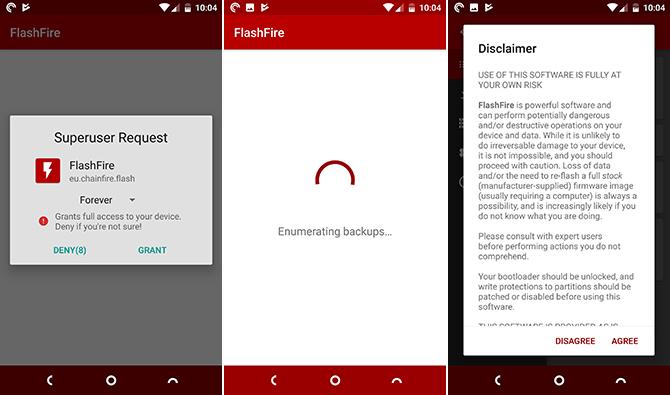
Wanneer u de app voor het eerst start, wordt u gevraagd de root-machtigingen te verlenen. Als u klaar bent, voltooit het het installatieproces en moet u door de disclaimer klikken. Zorg er zoals altijd voor dat je back-ups hebt voordat je iets probeert te flashen.
De app opent nu in de Acties scherm. Tik vanaf hier op de + pictogram in de benedenhoek om een nieuwe taak te beginnen.
Back-ups maken met FlashFire
Met FlashFire kunt u volledige back-ups van uw apparaat maken. Deze back-ups zijn ontworpen om te worden hersteld via de app, maar bevatten ook een TWRP-compatibel bestand dat u kunt herstellen via een aangepast herstel in noodgevallen Hoe u uw Android-telefoon kunt verwijderen: 4 herstelmethodenIs je Android-telefoon dichtgemetseld? Volg deze tips om Android te verwijderen en je telefoon weer in goede staat te krijgen. Lees verder .
Tik op om een back-up te maken + pictogram en selecteer Back-up, gevolgd door Normaal.
Onder Plaats, selecteer waar u uw back-up wilt opslaan. Het zal standaard naar de interne opslag gaan. Als je een geheugenkaart hebt, heb je ook een optie om die daar op te slaan, terwijl je met de ADB-optie een back-up kunt maken op je desktopcomputer.
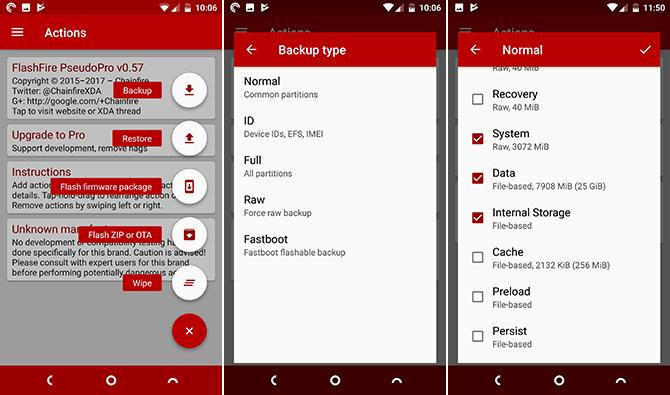
Voeg vervolgens een beschrijvende naam toe en kies vervolgens wat u in uw back-up wilt opnemen. Het is een goed idee om hiervoor de standaardopties te behouden.
Bevestig de selectie en u keert terug naar het actiescherm. Alle acties worden weergegeven op hun eigen individuele kaarten - veeg ze weg om ze te verwijderen.

Als je verder wilt gaan, tik je op de grote Flash knop. Het hele proces duurt een tijdje en het scherm wordt onderweg zwart. De telefoon start opnieuw op als hij klaar is, dus raak hem in de tussentijd niet aan.
Een back-up herstellen in FlashFire
Om een back-up te herstellen, open FlashFire en druk op + icoon. Kies uw back-up en de onderdelen die u wilt herstellen (deze is standaard allemaal geselecteerd). Tik vervolgens op het vinkje, gevolgd door Flash beginnen.

Als u ooit merkt dat uw telefoon niet opstart en u een FlashFire-back-up hebt opgeslagen, kunt u deze via TWRP herstellen.
Ga na het opstarten in TWRP naar Installeer> FlashFire> Back-ups en zoek uw geselecteerde back-up. Binnenin vind je het bestand twrp.zip. Flash dat gewoon om je telefoon te herstellen.

Maak een Fastboot-compatibele back-up
Je kunt ook een Fastboot-compatibele back-up maken in FlashFire. Het proces is in principe hetzelfde als het maken van een normale back-up, maar u moet zeker weten dat u selecteert Fastboot als back-uptype.
Fastboot-back-ups zijn niet ontworpen om te worden hersteld via FlashFire, dus zijn ze voor de meeste gebruikers minder nuttig en handig. De back-up heeft de vorm van een ZIP-bestand met een flash-all script inbegrepen. U moet de back-up naar uw desktopcomputer kopiëren en herstellen via de Fastboot-app. Als je niet weet hoe je dit moet doen, lees onze inleiding op Fastboot Hoe ADB en Fastboot op Android te gebruiken (en waarom u dat zou moeten doen)Het leren beheersen van ADB en Fastboot kan uw Android-ervaring een stuk beter maken. Lees verder om op snelheid te komen.
Flash een ROM met FlashFire
Een van de dingen die FlashFire bruikbaarder maakt dan een aangepast herstel, is dat u meerdere acties in de wachtrij kunt plaatsen en ze allemaal in één keer kunt uitvoeren. Dit is handig wanneer u een ROM flasht, omdat u vaak ook uw gegevens moet wissen.
Download om te beginnen een compatibele ROM 12 redenen om een aangepaste Android-ROM te installerenDenk je dat je geen aangepaste Android ROM meer nodig hebt? Hier zijn verschillende redenen om een aangepaste Android-ROM te installeren. Lees verder naar je telefoon.
Tik in FlashFire op de + pictogram en selecteer Veeg. Behoud de standaardselecties en tik vervolgens op het vinkje om te bevestigen.
Tik nu op + opnieuw en selecteer Flash ZIP of OTA. Selecteer de ROM die je hebt gedownload en tik op het vinkje om te bevestigen in de Opties scherm dat volgt. U hoeft de standaardinstellingen hier niet te wijzigen.
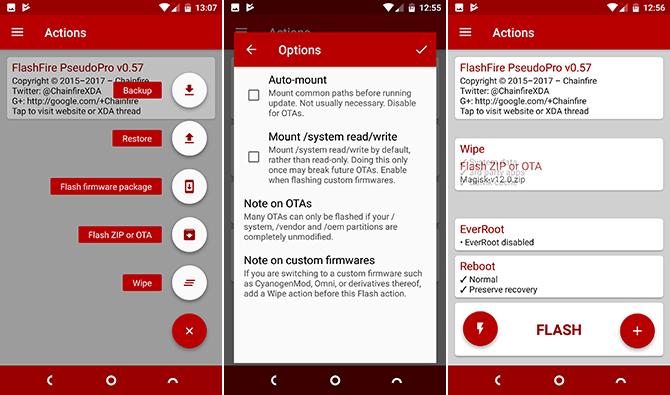
Terug in het actiescherm controleert u of uw geselecteerde acties worden vermeld in de volgorde waarin de app ze zal uitvoeren. Als ze in de verkeerde volgorde staan, houdt u uw vinger op één en sleept u deze naar de juiste plaats. Veeg eventuele overtollige acties weg.
Tik ten slotte op Flash gevolgd door OK beginnen.
Installeer officiële firmware-updates
Je kunt officiële firmware installeren via FlashFire, iets wat je normaal gesproken zou moeten doen uw telefoon verbinden met een desktopcomputer 3 manieren om uw geroote Android-telefoon weer op voorraad te krijgenDit is de gemakkelijkste manier om je geroote telefoon weer op voorraad te krijgen. Lees verder .
Download de firmwareafbeelding naar uw telefoon. Druk op + pictogram in FlashFire en selecteer Flash-firmwarepakket. Lokaliseer de gedownloade software en wacht ongeveer een minuut terwijl deze wordt uitgepakt en geanalyseerd.

Kies de partities die u wilt installeren. Dit zijn hoogstwaarschijnlijk de vooraf geselecteerde en selecteer geen van de beveiligde partities. Tik op het vinkje om te bevestigen.

Terug in het actiescherm, EverRoot wordt vermeld als een actie. Hiermee wordt geprobeerd je telefoon te rooten na het knipperen en de SuperSU-app te installeren. Als je dit niet wilt, tik je erop en maak je de selectie ongedaan Injecteer SuperSU. Tik op als alles er goed uitziet Flash beginnen.
De essentiële ROM-knipperende app
FlashFire is een uiterst krachtig hulpmiddel en een zeer effectieve manier om ROM's en systeemupdates te flashen, back-ups te maken en uw telefoon te herstellen als u ooit problemen ondervindt.
Zelfs als u bekend bent met het gebruik van TWRP, is het de moeite waard om bij de hand te houden voor het maken van back-ups via ADB of voor het sneller installeren van fabrieksafbeeldingen. En als je nog niet bekend bent met rooten en flitsen, maakt FlashFire het hele proces toegankelijker dan ooit.
Heb je FlashFire gebruikt? Wat vind je er wel of niet leuk aan? Laat ons uw mening weten in de opmerkingen.
Beeldcredits: Bloomicon via Shutterstock.com
Andy is een voormalig printjournalist en tijdschriftredacteur die al 15 jaar over technologie schrijft. In die tijd heeft hij bijgedragen aan talloze publicaties en copywriting werk voor grote techbedrijven. Hij heeft ook deskundig commentaar geleverd voor de media en gehoste panels tijdens branche-evenementen.


